Tasker voor Android Een mobiele app die aan uw wensen voldoet
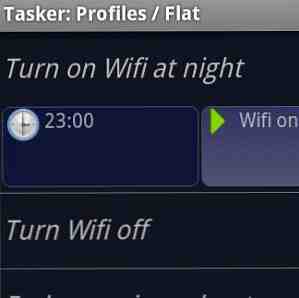
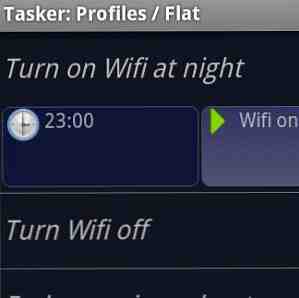 Als het gaat om apparaatautomatisering, is er slechts één gorilla van 900-lb in de Android-ruimte, en dat is Tasker. Toegegeven, Llama Gebruik Llama om je Android-telefoon te automatiseren met locatieprofielen en meer Gebruik Llama om je Android-telefoon te automatiseren met locatieprofielen en meer Op een schaal van één tot tien, hoe slim is je smartphone? Het kan slim genoeg zijn om e-mail te verwerken of u te helpen navigeren in onbekende stedelijke landschappen. Maar is het slim genoeg om uit te schakelen ... Read More is een geweldige gratis automatiseringsapp, maar het is niet gericht op de volledige kracht van Tasker. Tasker is een betaalde app (het kost VK £ 3,99), dus we hebben het nooit echt in detail besproken. Nu is het tijd om een van de absoluut beste Android-apps op de markt met u te delen.
Als het gaat om apparaatautomatisering, is er slechts één gorilla van 900-lb in de Android-ruimte, en dat is Tasker. Toegegeven, Llama Gebruik Llama om je Android-telefoon te automatiseren met locatieprofielen en meer Gebruik Llama om je Android-telefoon te automatiseren met locatieprofielen en meer Op een schaal van één tot tien, hoe slim is je smartphone? Het kan slim genoeg zijn om e-mail te verwerken of u te helpen navigeren in onbekende stedelijke landschappen. Maar is het slim genoeg om uit te schakelen ... Read More is een geweldige gratis automatiseringsapp, maar het is niet gericht op de volledige kracht van Tasker. Tasker is een betaalde app (het kost VK £ 3,99), dus we hebben het nooit echt in detail besproken. Nu is het tijd om een van de absoluut beste Android-apps op de markt met u te delen.
De kracht van Tasker ligt in zijn veelzijdigheid: hij kan in zijn eentje worden vervangen tientallen van specifieke apps die uw apparaat op allerlei manieren aanpassen. Wilt u dat uw apparaat automatisch stopt met draaien wanneer u het schudt of wanneer u een bepaalde app uitvoert? Welnu, u kunt een hele app installeren om dit voor u te doen, of u kunt gewoon een snel Tasker-profiel instellen op precies hetzelfde effect. Als iemand al aan dit idee heeft gedacht, kun je misschien een kant-en-klaar profiel vinden en het gewoon in Tasker importeren..
Laten we de hoofdinterface van Tasker eens bekijken:

Dit is mijn eigen persoonlijke Tasker, dus je krijgt een kijkje in mijn eigen gebruik. Ik gebruik het om wifi elke avond uit te schakelen, dus ik hoef er niet over na te denken, mijn apparaat elke ochtend opnieuw op te starten, omdat Skype de microfoon verprutst en rebooten het enige is dat werkt, om elke zaterdag opnieuw op te starten naar de herstelmodus. vergeet nooit een Nandorid-back-up uit te voeren, en zelfs om mezelf eraan te herinneren dat ik wat push-ups moet doen en mijn gewicht moet registreren. Dit alles is een heel klein deel van wat Tasker in staat is (ervaren Tasker-gebruikers in het publiek hebben veel meer uitgebreide instellingen, dat weet ik zeker).
Om een idee te krijgen hoe Tasker werkt, stellen we een eenvoudig profiel op. Dit profiel dempt het apparaat wanneer ik het met de afbeelding naar beneden op de tafel leg. Als ik het met de voorkant naar boven klap, geeft het apparaat het dempen op.
Om te beginnen, laten we op drukken nieuwe:

Na het selecteren van een beschrijvende naam voor mijn profiel (“Dempen met de beeldzijde omlaag“), Mag ik de eerste kiezen “context”:

Een context is een “op gang brengen”. Dat zou voor ons zijn “het apparaat omdraaien”. Dit is een van de irritante aspecten van het gebruik van Tasker - er zijn tientallen contexten, maar geen snelle manier om degene te vinden die je nodig hebt, behalve rommelen door de documentatie of elke categorie uitproberen tot je vindt wat je nodig hebt.
Tasker overweegt “apparaat met de voorkant naar beneden” als een staat (dat is logisch), dus laten we de Staat categorie:

Begint u een idee te krijgen van hoe uitgebreid deze app is? Hier is oriëntatie, rechtsonder in de hoek rechtsonder. Laten we er op tikken:

We krijgen zes verschillende oriëntatieopties. In theorie zou ik mijn apparaat iets geks kunnen laten doen als ik het met de linkerkant naar beneden leg. Laten we het voorlopig maar doen Face Down.

Zodra ik tik Gedaan, Tasker neemt me mee naar de volgende stap, Taakselectie. Een taak hoeft niet slechts één bewerking te zijn - het kan ook een reeks handelingen zijn. Hier moeten we alleen het apparaat dempen.

Ik heb geen vooraf ingestelde taak om dit te doen, dus laten we een nieuwe maken. Ik tik Nieuwe taak en kies een naam, “Dempen apparaat“. Vervolgens moet ik een actie toevoegen door op de knop + te tikken:

Nogmaals, de rijkdom aan beschikbare acties lijkt in eerste instantie ontmoedigend:

Wat ik wil doen lijkt gerelateerd te zijn aan Audio, dus laten we daar op tikken en zien wat erin zit:

“Stille modus” klinkt goed. Laten we erop tikken en schakelen “mode” naar “Op” (haar “Uit” standaard):

We kunnen onze taak nu testen door op de. Te tikken Test knop - geen slecht idee.

Nadat ik heb geverifieerd dat mijn taak werkt, tikte ik Gedaan. Ik heb nu het basisprofiel gereed:

Wanneer ik het apparaat met de voorzijde naar beneden klap, schakelt het over naar de stille modus. Als ik het weer omdraai, gaat het terug naar de staat waarin het zich bevond voordat ik het omdraaide. Hoe eenvoudig is dat?
U kunt dit overwegen “Hallo Wereld” soort taak voor Android Tasker. Het is een zeer eenvoudig gebruik van de app en we hopen in de toekomst meer geavanceerd gebruik te kunnen delen. Beter nog, als je een Tasker-goeroe bent en een paar krachtige profielen op je apparaat hebt, kun je ons dit in de reacties vertellen!
Ontdek meer over: Computerautomatisering.


